

Any eBook Converter を購入
先週は、Kindle を購入しました。しかし、Kindle で EPUB 形式の電子書籍を読むことができないようです...どうすればいい?-Yahoo 知恵袋から
EPUB って皆さんご存知ですか?電子書籍の共通フォーマットである EPUB 形式は、"Electronic PUBlication"の意味を持ち「epub」「ePub」などと表記される場合もあります。EPUB は XML、XHTML、CSS および ZIP に基づいた規格であり、Apple の iBooks、Barnes & Noble の Nook、Adobe Digital などのほとんどの電子書籍リーダーでサポートされていますが、電子市場で最も人気のある電子書籍リーダーである Amazon Kindle に対応しません。Amazon の Kindle ストアで販売する電子書籍は世界標準の EPUB 形式ではなく、Amazon 固有の形式といわれるものです。
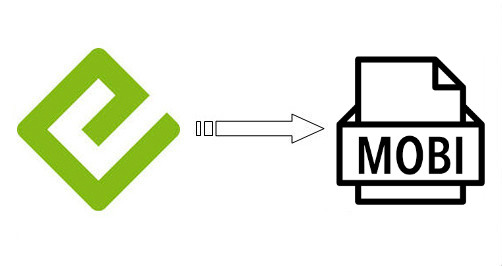
最も人気がある電子ブックリーダーとして、Kindle は多くの愛書家に愛されています。Amazon ヘルプページによって、Amazon Kindle には、Kindle 形式(.MOBI、.AZW)、Microsoft Word(.DOC、.DOCX)、HTML(.HTML、.HTM)、RTF(.RTF)、Text(.TXT)、JPEG(.JPEG、.JPG)、PDF(PDF)など形式ファイルに対応しています。確かに、その中でEPUB 形式がありません。しかし、これは Kindle で EPUB を読めないということではありません。EPUB ファイルを Kindle 形式に変換する方法があれば、EPUB が Kindle で読むことが可能になります。
ご周知のように、Kindle がサポートする形式として、MOBI フォーマットが広く受けられています。EPUB 形式の電子書籍を事前に EPUB ファイルを MOBI に変換したら、Kindle で楽しむことができます。そこで、今回は、EPUB 形式の電子書籍を Kindle 形式(MOBI)に変換する方法を解説いたします。
EPUB を MOBI に変換することなんて、専門な電子書籍変換ソフトを利用すれば簡単にできます。 そこで、今回は 「Any eBook Converter」という電子書籍変換ソフトを利用して、EPUB ファイルを MOBI 形式に変換する手順をご紹介します。まずは、Any eBook Converter の主要機能をご覧下さい。
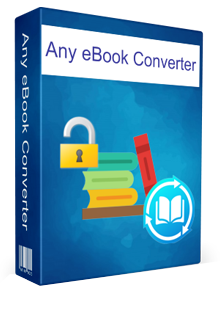
Any eBook Converter は、Kindle、Adobe、Kobo & Nook eBook を AZW3、PDF、MOBI、EPUB、TXT、KFX に綺麗いに変換できるプロフェッショナルな電子書籍変換ツールです。シンプルで使いやすいです。
 Kindle、Adobe、Kobo、Nook電子書籍を簡単に変換。
Kindle、Adobe、Kobo、Nook電子書籍を簡単に変換。 EPUB、MOBI、PDF、AZW3、TXT、KFXなど出力形式に対応。
EPUB、MOBI、PDF、AZW3、TXT、KFXなど出力形式に対応。 著者、出版社などを含むメタデータを保存/編集できる。
著者、出版社などを含むメタデータを保存/編集できる。 バッチ変換機能も搭載して、eBookコレクション全体を変換できる。
バッチ変換機能も搭載して、eBookコレクション全体を変換できる。 Windows 10/8/7 に完全対応。(詳細を見る)
Windows 10/8/7 に完全対応。(詳細を見る) ウィルス/アドウェアなし!100%安全と安心
ウィルス/アドウェアなし!100%安全と安心Step 1Windows 10/8/7 パソコンに Any eBook Converterを起動します。起動後のメイン操作画面は以下のとおりです。
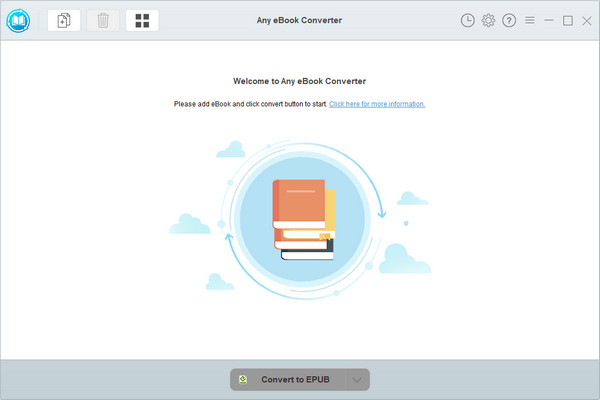
Step 2EPUB 電子書籍を Any eBook Converter に追加します。右側にある「eBook の追加」ボタンをクリックすると、ポップアップウィンドウが表示され、MOBI 形式に変換したい EPUB 形式のファイルを選定して追加します。
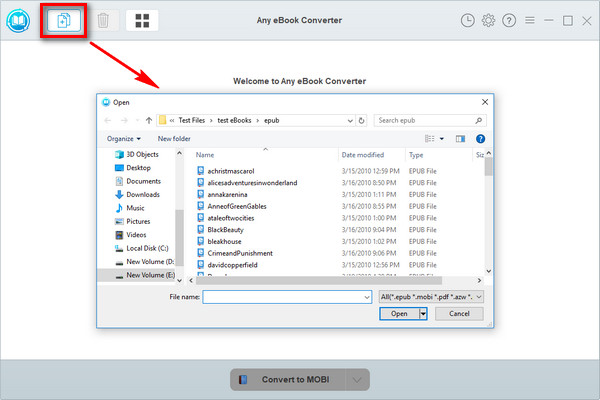
Step 3出力形式を MOBI に設定します。下部の「V」をクリックし、出力形式を「MOBI」に指定します。そして、右上の「設定」ボタンをクリックすると、変換された書籍の出力パスをカスタマイズできます。
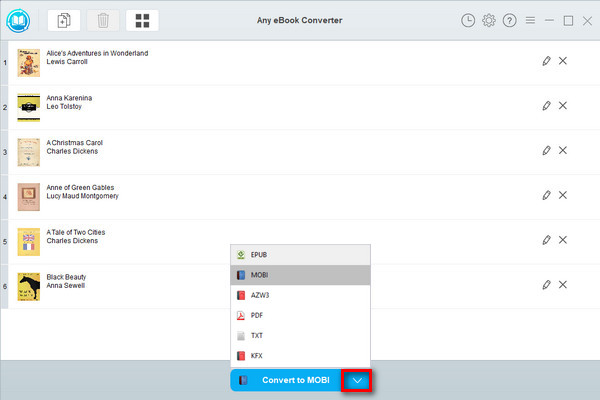
Step 4EPUB を MOBI に変換開始します。「 MOBI に変換」ボタンをクリックして、変換を始めます。変換が完了すると、プログラムは成功ステータスを表示します。
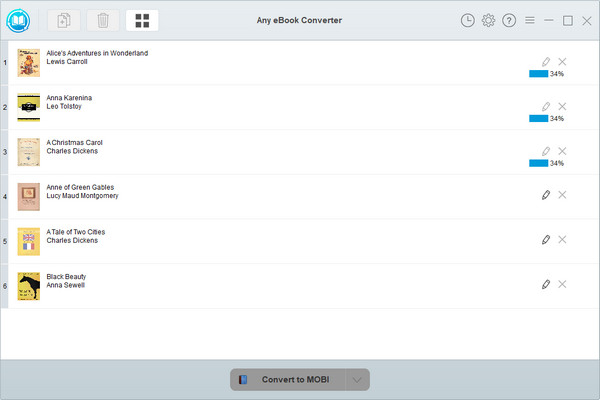
変換後、右上の「履歴」ボタンをクリックするか、設定した出力パスに直接移動すると、MOBI に変換された EPUB 電子書籍をローカルコンピューターで見つけることができます。 これから、変換済の MOBI 形式の電子書籍を kindle で読むことができます。
最後まで読んで頂きありがとうございました。EPUB 形式の電子書籍を MOBI 形式に変換する方法は以上になります。EPUB ファイルを Kindle で読みたい、MOBI 形式に変換する電子書籍ツールをお探しの場合、ぜひ Any eBook Converterをダウンロードしてご利用ください。Any eBook Converter を利用して、最大24種形式のファイル気軽に変換できます。とりあえず、無料体験版をダウンロードして体験してみましょう。
ヒント:本記事で紹介された Any eBook Converter はシェアウェアですが、無料体験ができます。ただし、無料体験版には、一度に1冊の本を変換できます。制限を解除するには、製品版を購入する必要があります。体験版と製品版は機能が全く同じであるため、体験版で動作を確認後、気に入れば、購入ができます。たった 1,898 円だけで、ライセンスを購入できます。
また、すべての電子書籍は著作権を有しています。あくまで個人の鑑賞用であり、無断での転用は禁じられています。

Spotify Converter は、Spotify のための MP3 ダウンロード、変換ソフトです。Spotify 無料会員か有料 Premium 会員かを問わず、Spotify から好きな曲、アルバム、プレイリストを簡単に MP3、AAC、WAV、FLAC などのよく使われる音声ファイルフォーマットに変換して保存可能です。曲のタグ情報も保存します。
詳細を見る >Any eBook Converter
Amazon Music 変換ソフト
Spotify Converter
お勧め人気製品
eBook 関連
Amazon Music 記事
YouTube Music 関連記事
Spotify 関連記事